打印机内卡纸
如果卡纸撕裂且无法从出纸槽/纸盒的进纸插槽/后端托盘中取出,或卡纸留在打印机内,请按照以下说明取出卡纸。
 注释
注释
- 如果在打印过程中卡纸,并且需要关闭打印机才能将其取出,请在关闭打印机之前按打印机的停止按钮停止打印。
-
关闭打印机并拔出插头。
-
打开扫描单元/机盖。
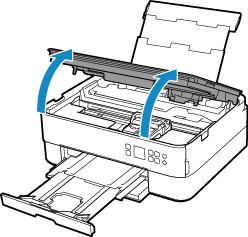
 重要事项
重要事项-
请勿触摸透明薄膜(A)和白色带子(B)。
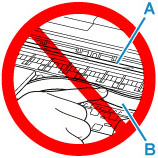
如果用纸张或手碰触到这个部件而将其弄脏或划伤,可能会损坏打印机。
-
-
检查卡纸是否在FINE 墨盒固定器下方。
如果卡纸在FINE 墨盒固定器下方,请将FINE 墨盒固定器移动到右边缘或左边缘,以便更容易取出卡纸。
移动FINE 墨盒固定器时,握住FINE 墨盒固定器的顶端并慢慢地将其移动到右边缘或左边缘。
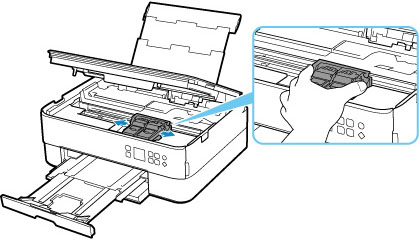
-
用双手紧握卡纸。
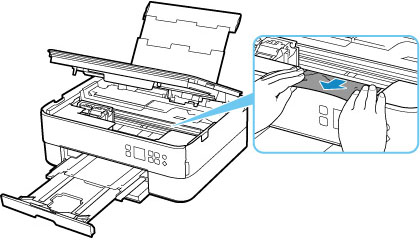
如果纸张卷曲,将其拉出。
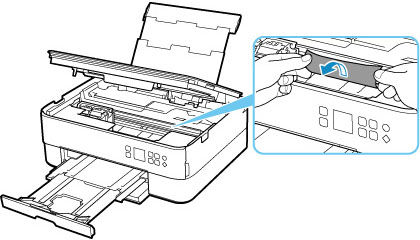
-
慢慢拉出纸张以免其撕裂。
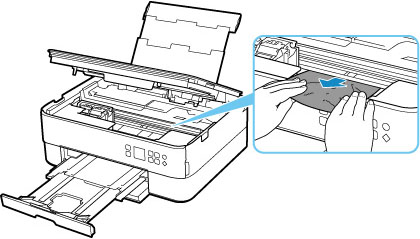
-
确保已取出所有卡纸。
如果拉出纸张时纸张撕裂,打印机内可能残留纸张碎片。 检查以下各项并取出所有残留纸张。
- FINE 墨盒固定器下方是否有纸张残留?
- 打印机内部是否有纸张碎片残留?
- 打印机内部的左侧和右侧空间(C)是否有纸张残留?
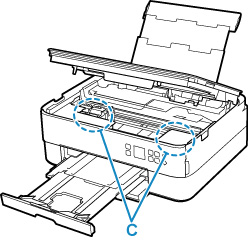
-
轻轻关闭扫描单元/机盖。
要关闭扫描单元/机盖,请将其抬起,然后轻轻放下。
打印队列中所有的作业将被取消。 重新打印。
 注释
注释- 重新装入纸张时,请确保使用合适的纸张并将其正确装入打印机。 如果在取出所有卡纸后恢复打印时,打印机的LCD屏幕或计算机屏幕上出现卡纸消息,则打印机内可能还有一些纸张。 再次检查打印机是否有任何残留纸张碎片。
如果以上措施未能解决问题,请与最近的Canon服务中心联系以要求维修。


